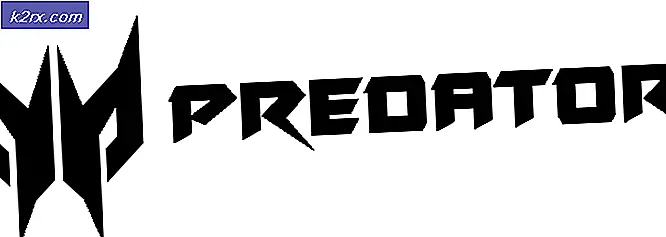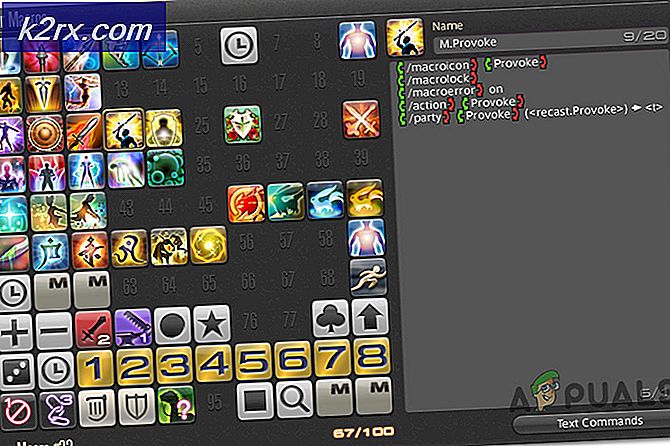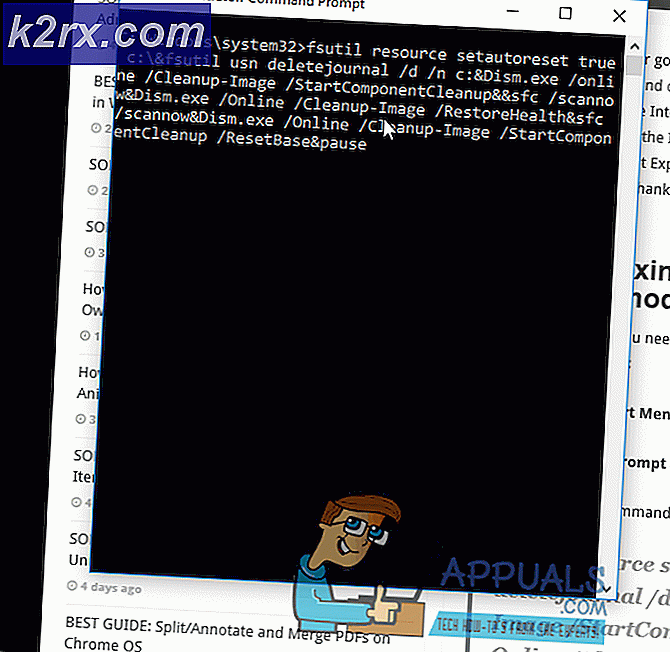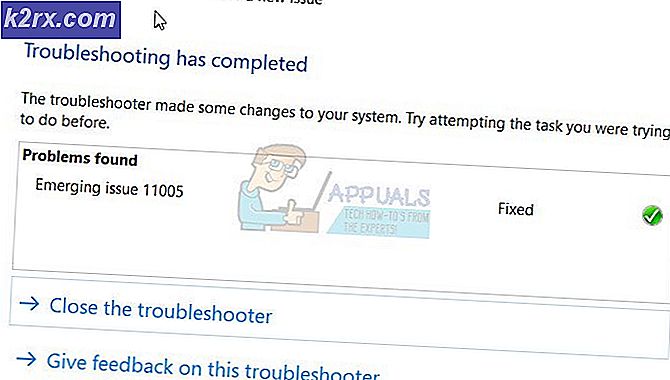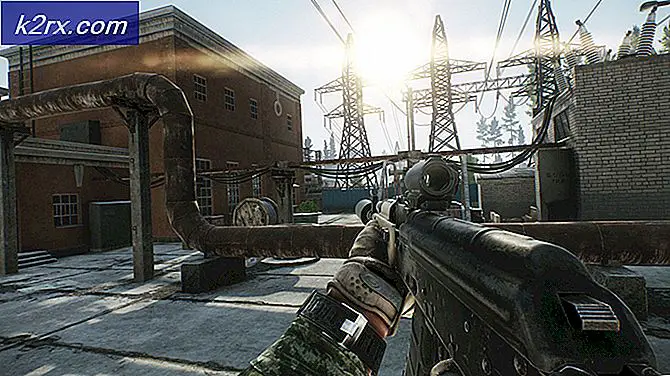Fix: Lumia Error Code 0x80070273
Fejlkode 0x80070273 er en ret almindelig fejl for Windows 10 Mobile insiders. Fejlkoden fortæller ikke rigtigt, hvad problemet er, men vises, når du vil opdatere til en nyere build. Brugere, der ønskede at gå fra bygning 15031 til bygning 15043, blev især ramt af fejlen.
Hvad der sker er, at du vælger den ring, du har brug for (normalt den hurtige ring), og opdateringen vises. Opdateringen initialiseres derefter, men når downloadlinjen vises, får du den ovennævnte fejl, og installationen mislykkes.
Brugere har forsøgt både soft resets samt hard resets med eller uden gendannelse af data, og selv med et andet brugernavn, men alt fejler. Heldigvis har Microsoft imidlertid Windows Device Recovery Tool, som kan hjælpe dig med at løse dette problem.
PRO TIP: Hvis problemet er med din computer eller en bærbar computer / notesbog, skal du prøve at bruge Reimage Plus-softwaren, som kan scanne lagrene og udskifte korrupte og manglende filer. Dette virker i de fleste tilfælde, hvor problemet er opstået på grund af systemkorruption. Du kan downloade Reimage Plus ved at klikke herBEMÆRK: Før du begynder at gendanne, skal du sikkerhedskopiere din telefon. Gendannelsesværktøjet vil slette alt indhold, der er gemt på din telefon, herunder apps, appdata, meddelelser, opkaldshistorik, mediefiler osv. Sikkerhedskopiering af din telefon giver dig mulighed for at gendanne backupen, når genoprettelsen er færdig.
Brug Windows Device Recovery Tool
- Først og fremmest skal du downloade værktøjet, og du kan gøre det
- Gå til mappen Downloads, og installer det værktøj, du lige har downloadet. Start værktøjet, når det er installeret.
- Brug et USB-kabel til at forbinde din telefon til computeren. Hvis softwaren ikke registrerer telefonen, skal du frakoble den og vælge Min telefon blev ikke registreret. Følg vejledningen på skærmen.
- Når værktøjet registrerer din telefon, skal du vælge Installer software. Værktøjet installerer den passende software. Du kan ikke bruge telefonen, mens den installeres, og installationen kan tage et stykke tid. Det afhænger hovedsageligt af din internetforbindelse.
- Når værktøjet er færdigt, kan du prøve at opdatere. Det skal fungere uden problemer nu.
PRO TIP: Hvis problemet er med din computer eller en bærbar computer / notesbog, skal du prøve at bruge Reimage Plus-softwaren, som kan scanne lagrene og udskifte korrupte og manglende filer. Dette virker i de fleste tilfælde, hvor problemet er opstået på grund af systemkorruption. Du kan downloade Reimage Plus ved at klikke her